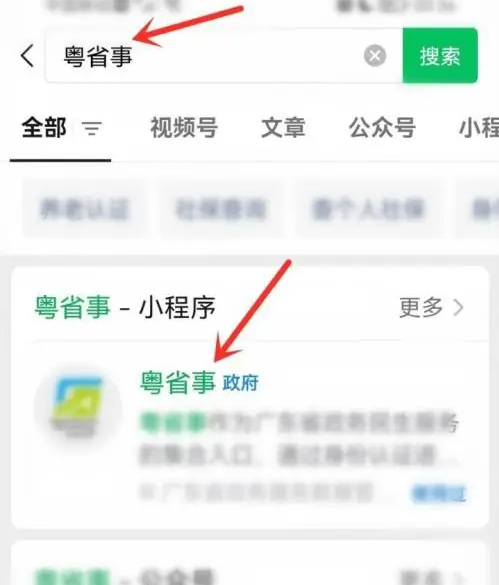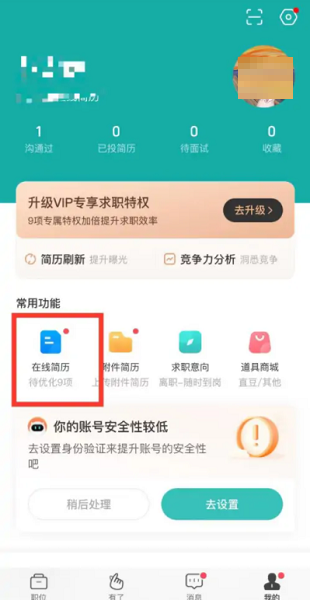如何轻松连接电脑与打印机,实现高效扫描
来源:系统之家重装系统
2024-12-22 08:01:01
0浏览
收藏
在文章实战开发的过程中,我们经常会遇到一些这样那样的问题,然后要卡好半天,等问题解决了才发现原来一些细节知识点还是没有掌握好。今天golang学习网就整理分享《如何轻松连接电脑与打印机,实现高效扫描》,聊聊,希望可以帮助到正在努力赚钱的你。

在现代办公环境中,打印机与计算机的连接变得越来越重要。不论是为了日常的文件打印还是扫描需求,能够无缝地连接这两者不仅提高了工作效率,还能节省大量时间。本文将为您详细介绍如何成功连接电脑与打印机,并有效实现文件扫描的步骤和技巧。
一、连接电脑与打印机的方法
在开始扫描之前,首先需要确保打印机已经成功地与电脑连接。下面是连接电脑与打印机的几种常见方法:
USB连接:这是最传统且简单的方法。通过 USB 数据线将打印机直接与电脑相连。连接后,系统通常会自动识别打印机并安装必要的驱动程序。 Wi-Fi连接:现代大部分打印机都支持无线连接。在打印机设置中选择 Wi-Fi 连接,并在电脑上找到相应的打印机进行连接。确保在同一网络下,以确保通信稳定。 蓝牙连接:对于一些支持蓝牙的打印机,用户可以通过蓝牙进行连接。这种方法适合于打印机和电脑之间距离较近的情况下使用。二、安装打印机驱动程序
在完成连接后,确保您的电脑已经安装了相应的打印机驱动程序。驱动程序是确保打印机和电脑之间正常通信的桥梁。以下是安装驱动程序的步骤:
访问打印机制造商的官方网站。 根据打印机型号找到并下载相应的驱动程序。 按照安装向导的提示进行操作,完成驱动程序的安装。三、设置打印机为默认打印机
在成功安装驱动程序后,您需要将打印机设置为默认打印机。这可以确保在需要打印文件时,系统能够自动选择您所连接的打印机:
在电脑的控制面板中找到“设备和打印机”。 右键点击您已经连接的打印机,选择“设为默认打印机”。四、启用扫描功能
现在,您的电脑已经与打印机成功连接,接下来您可以进行扫描。确保打印机支持扫描功能。要启用扫描,请按照以下步骤操作:
打开您的扫描软件。常见的软件包括 Windows 里的“Windows 扫描”或相应的驱动程序附带的软件。 选择扫描设备,确认所连接的打印机已被识别。 根据需要调整扫描设置,如扫描区域、色彩模式等。五、开始扫描文件
在设置完成后,您可以开始扫描文件。操作步骤一般如下:
将待扫描的文档放置在打印机的扫描区域。 在扫描软件中选择“扫描”或“开始”按钮。 待扫描完成后,可以选择保存文件的格式,如 JPG、PDF 等。六、常见问题与解决方案
在连接打印机和扫描过程中,您可能会遇到一些常见问题,以下是一些解决方案:
打印机不被识别:请检查 USB 连接是否牢固,或者确认打印机是否在 Wi-Fi 网络中,并确保网络畅通。 扫描失败:检查扫描软件是否正确设置,确认扫描仪是否已选择,以及文件是否被正确放置。 驱动程序出现问题:尝试重新安装打印机驱动程序,或者访问官方网站下载最新版本。结语
通过本文的介绍,相信您已经掌握了连接电脑与打印机并实现高效扫描的方法。无论是在工作还是生活中,优化打印和扫描的过程都能够帮助您节省时间,提高效率。感谢您阅读这篇文章,希望您在连接和使用打印机的过程中能有所帮助!
以上就是《如何轻松连接电脑与打印机,实现高效扫描》的详细内容,更多关于的资料请关注golang学习网公众号!
版本声明
本文转载于:系统之家重装系统 如有侵犯,请联系study_golang@163.com删除
 传Stellantis将在意大利生产全新大众车款
传Stellantis将在意大利生产全新大众车款
- 上一篇
- 传Stellantis将在意大利生产全新大众车款

- 下一篇
- 全面解析电脑机器码:定义、作用及获取方法
查看更多
最新文章
-
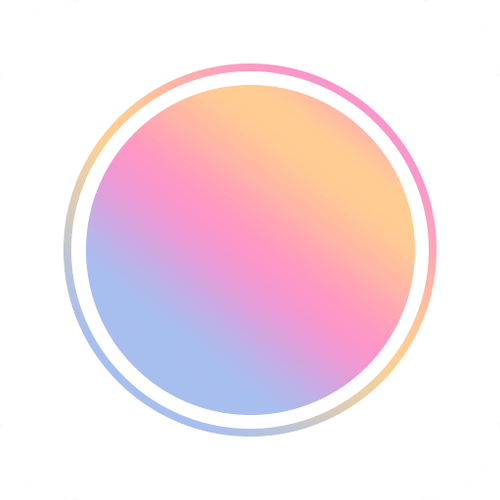
- 文章 · 软件教程 | 6小时前 |
- 轻颜相机录像没声音怎么办
- 293浏览 收藏
-

- 文章 · 软件教程 | 6小时前 |
- 虚拟内存最佳设置方法详解
- 151浏览 收藏
-

- 文章 · 软件教程 | 6小时前 |
- 关闭iOS支付宝自动续费步骤详解
- 346浏览 收藏
-
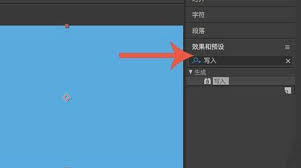
- 文章 · 软件教程 | 6小时前 |
- AE点状花瓣特效制作教程
- 295浏览 收藏
-

- 文章 · 软件教程 | 6小时前 |
- 最近打开的文档怎么找?快速定位方法大全
- 243浏览 收藏
查看更多
课程推荐
-

- 前端进阶之JavaScript设计模式
- 设计模式是开发人员在软件开发过程中面临一般问题时的解决方案,代表了最佳的实践。本课程的主打内容包括JS常见设计模式以及具体应用场景,打造一站式知识长龙服务,适合有JS基础的同学学习。
- 542次学习
-

- GO语言核心编程课程
- 本课程采用真实案例,全面具体可落地,从理论到实践,一步一步将GO核心编程技术、编程思想、底层实现融会贯通,使学习者贴近时代脉搏,做IT互联网时代的弄潮儿。
- 511次学习
-

- 简单聊聊mysql8与网络通信
- 如有问题加微信:Le-studyg;在课程中,我们将首先介绍MySQL8的新特性,包括性能优化、安全增强、新数据类型等,帮助学生快速熟悉MySQL8的最新功能。接着,我们将深入解析MySQL的网络通信机制,包括协议、连接管理、数据传输等,让
- 498次学习
-

- JavaScript正则表达式基础与实战
- 在任何一门编程语言中,正则表达式,都是一项重要的知识,它提供了高效的字符串匹配与捕获机制,可以极大的简化程序设计。
- 487次学习
-

- 从零制作响应式网站—Grid布局
- 本系列教程将展示从零制作一个假想的网络科技公司官网,分为导航,轮播,关于我们,成功案例,服务流程,团队介绍,数据部分,公司动态,底部信息等内容区块。网站整体采用CSSGrid布局,支持响应式,有流畅过渡和展现动画。
- 484次学习
查看更多
AI推荐
-

- 千音漫语
- 千音漫语,北京熠声科技倾力打造的智能声音创作助手,提供AI配音、音视频翻译、语音识别、声音克隆等强大功能,助力有声书制作、视频创作、教育培训等领域,官网:https://qianyin123.com
- 185次使用
-

- MiniWork
- MiniWork是一款智能高效的AI工具平台,专为提升工作与学习效率而设计。整合文本处理、图像生成、营销策划及运营管理等多元AI工具,提供精准智能解决方案,让复杂工作简单高效。
- 183次使用
-
- NoCode
- NoCode (nocode.cn)是领先的无代码开发平台,通过拖放、AI对话等简单操作,助您快速创建各类应用、网站与管理系统。无需编程知识,轻松实现个人生活、商业经营、企业管理多场景需求,大幅降低开发门槛,高效低成本。
- 185次使用
-

- 达医智影
- 达医智影,阿里巴巴达摩院医疗AI创新力作。全球率先利用平扫CT实现“一扫多筛”,仅一次CT扫描即可高效识别多种癌症、急症及慢病,为疾病早期发现提供智能、精准的AI影像早筛解决方案。
- 192次使用
-
- 智慧芽Eureka
- 智慧芽Eureka,专为技术创新打造的AI Agent平台。深度理解专利、研发、生物医药、材料、科创等复杂场景,通过专家级AI Agent精准执行任务,智能化工作流解放70%生产力,让您专注核心创新。
- 205次使用
查看更多
相关文章
-
- pe系统下载好如何重装的具体教程
- 2023-05-01 501浏览
-
- qq游戏大厅怎么开启蓝钻提醒功能-qq游戏大厅开启蓝钻提醒功能教程
- 2023-04-29 501浏览
-
- 吉吉影音怎样播放网络视频 吉吉影音播放网络视频的操作步骤
- 2023-04-09 501浏览
-
- 腾讯会议怎么使用电脑音频 腾讯会议播放电脑音频的方法
- 2023-04-04 501浏览
-
- PPT制作图片滚动效果的简单方法
- 2023-04-26 501浏览